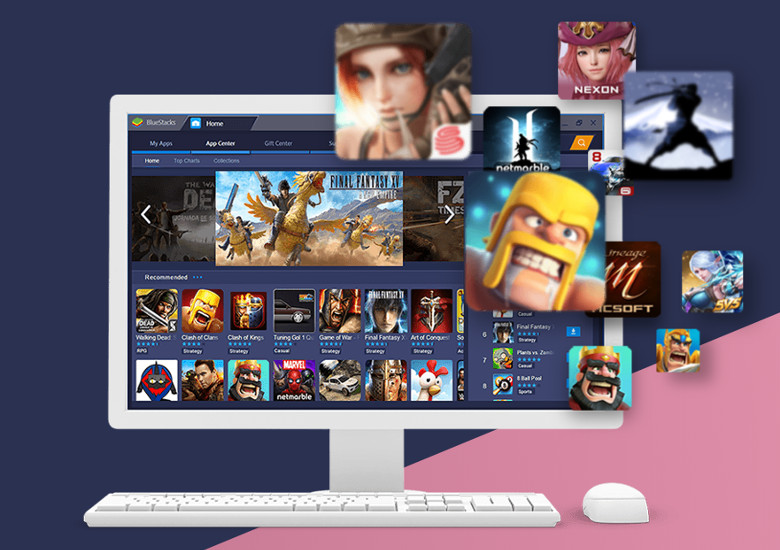
こんにちは、ウインタブ(@WTab8)です。Windows PCやタブレット上でAndroidを動かせるソフトウェア「BlueStacks」については、2014年(かなり昔です)にレビュー記事を掲載したことがあります。当時ウインタブはAtom搭載のWindowsタブレットに特化した記事づくりをしていまして、このレビューでもWindowsタブレットでの操作について説明しています。
BlueStacks - AndroidのアプリをWindows タブレットで使う(1)
BlueStacks - AndroidのアプリをWindows タブレットで使う(2)
あれからはや4年、BlueStacksは現行の安定バージョンが「3N」となり、ウインタブがレビューした当時とは比べ物にならないくらいのレベルアップを果たしているんだろうと思います。そして、このたび「BlueStacks 4 Beta」というのがリリースされたと聞き、久し振りにインストールしてみました。ということで簡単にご報告します。
1.インストール
システム要件
●最低システム要件
OS: Windows
CPU: BIOS内で仮想化拡張機能 (VT) が有効になっているIntel/AMDプロセッサー
RAM: 4GB
ストレージ: 4GBの空き
●推奨システム要件
OS: Windows 10
CPU: BIOS内で仮想化拡張機能 (VT) が有効になっているIntel Core i5-680 (passmark 3500)以上のプロセッサー
グラフィックス: Intel HD 5200 (passmark 750)以上
RAM: 6GB以上
ストレージ: SSD (またはfusion)
私が常用しているPCは2台あり、一台はCeleron J3455/RAM4GB、もう一台はCore i3-6100U/RAM4GBなので、どちらも最低システム要件は満たしていますが、推奨システム要件は満たしていません。Core i3機のほうはRAMのみが推奨要件を満たしていない、ということになり、「惜しい」という感じです。
インストール
とりあえず2台ともBlueStacksをインストールすることにします。インストールは下記から。
Bluestacks 4 Beta版をダウンロード:Bluestacks公式サイト(日本語)
なお、このソフトウェアはベータ版なので、バグなどが含まれている可能性があります。不安な人は安定版のバージョン3Nをインストールしたほうがいいと思います。ただ、BlueStacks 4 Betaのセールスポイントは「より軽く、より速く」なので、多少のバグがあることを覚悟しても4 Betaのほうがいいかもしれませんけどね。
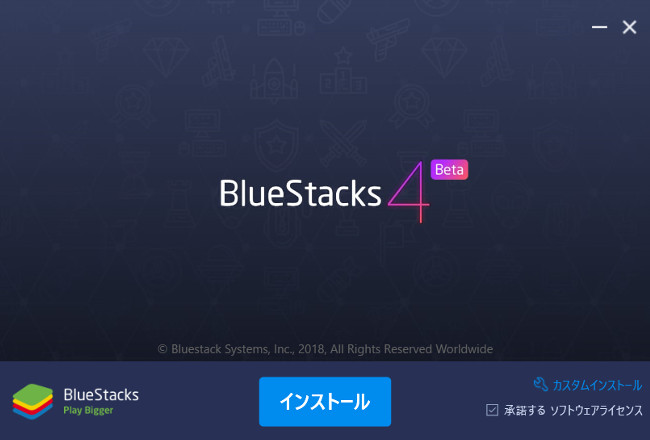
インストールは非常に簡単です。ダウンロードしたファイルをダブルクリックすれば、あとは勝手にインストールしてくれます。この手の仮想化ソフトウェアにたまにある、ストレージをパーテションで切る、みたいなものは必要ありません。
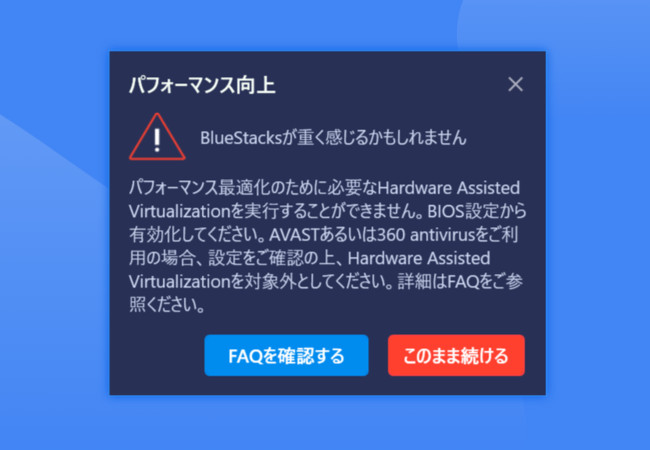
インストール中、Core i3機のみにこのような警告が出ました。上に書いた「システム要件」のところにある「BIOS内で仮想化拡張機能 (VT) が有効になっている」に関連するメッセージです。どうやらCore i3機のほうだけがVTが無効になっていたようですね。ただ、テストとしては面白いので、しばらくVT無効の状態で作業を進めることにしました。
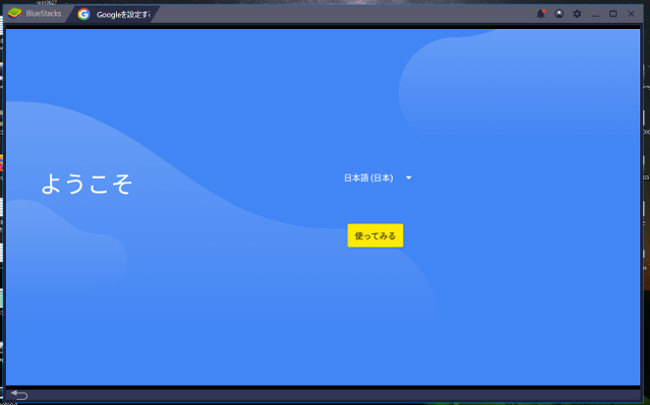
Androidスマホの初期設定ではおなじみの画面が表示されます。デフォルトで日本語になっていましたので、そのまま初期設定を済ませます。というか、Googleアカウントの登録はありますが、しばらくの間、じーっと待っているだけでOKです。
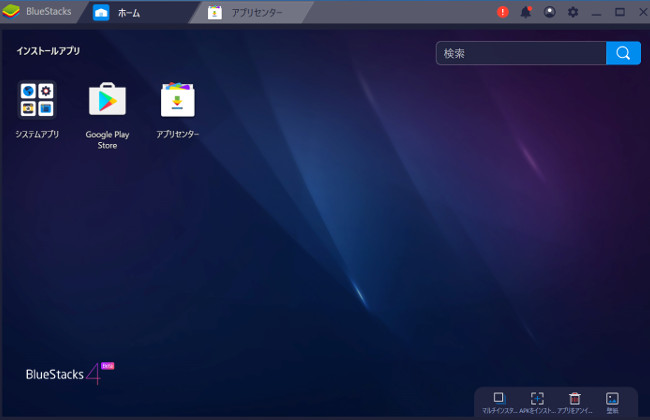
初期設定が終了すると、こんな画面になります。デフォルトでは「ウインドウ表示」となり、ブラウザーのように上部にタブがあります。この画像は「ホーム」画面となりますが、一般的なAndroidとよく似ていて、各種の設定もできるようになっています。
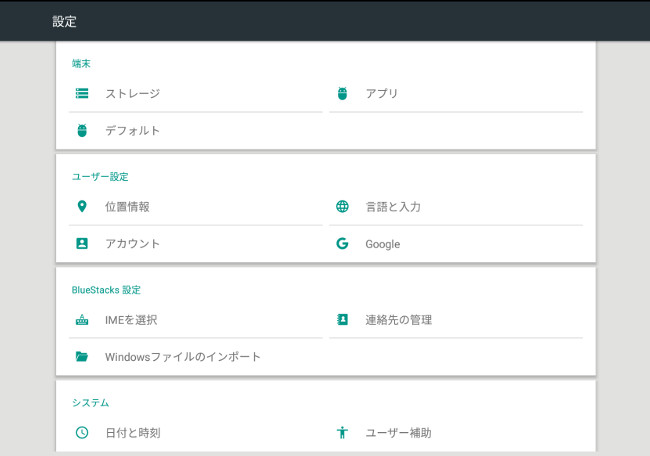
一つ上の画像の「システムアプリ」から「設定」を開いてみました。項目は少ないですが、まさにAndroidの設定画面です。BlueStacks独自の設定メニューもあり、IME(Google日本語入力)の導入やWindowsファイル(インストールしたPCに入っているファイルです)のインポートも可能です。
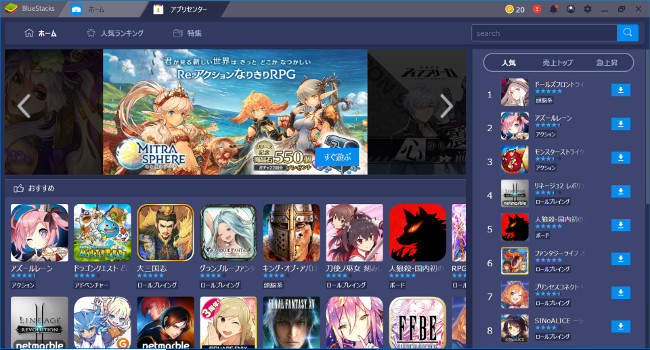
また、「アプリセンター」というアイコンをクリックすると、このようにゲームアプリを簡単に探せるようになっています。
2.システム挙動を試す
システムの推奨要件を満たさないPCでテストしているわけで、仕方ないとは思いますが…
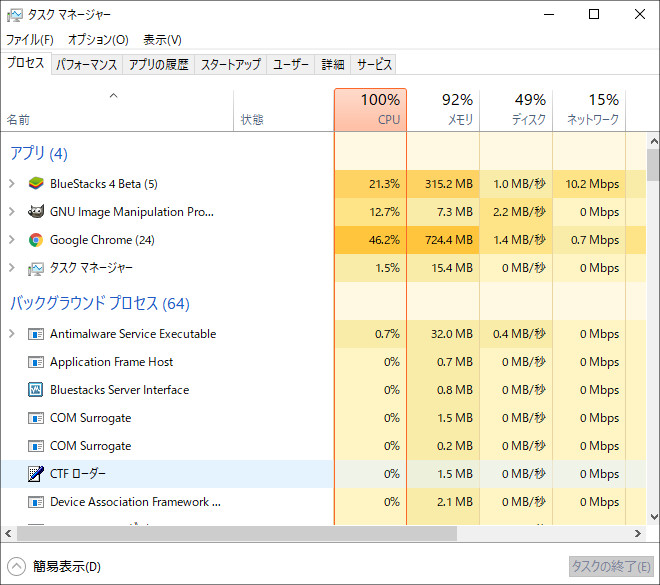
私のいつもの環境(要するにChromeで非常に多くのタブを開いている状態です)だとタスクマネージャーの数値はこんな感じです。CPUが非力(Celeron J3455のほうのPCです)で、RAMも4GBということなので、これだと明らかにオーバーキャパシティです。
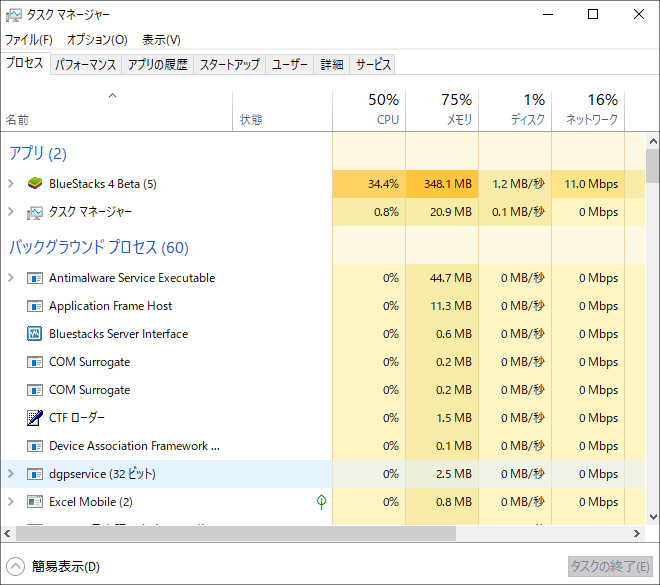
Chromeを閉じれば、そこそこは行ける感じですね。なので、私のテスト環境だと、BlueStacks以外はすべて終了させる、というのがベストのようです。また、RAM8GBのPCは使っていないのでテストはできていませんが、Chromeのタブをたくさん開いているような状態だと、8GBあっても十分とは言えないかもしれません。
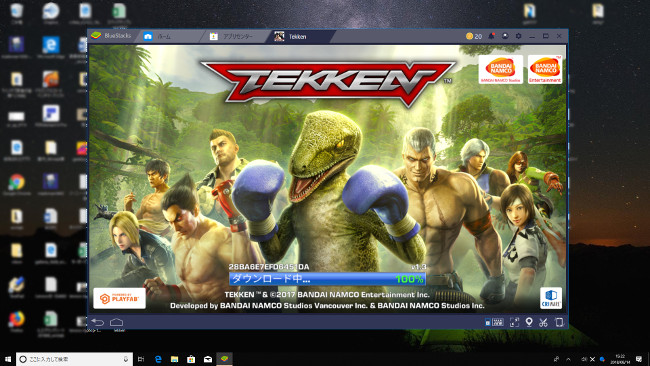
現在のBlueStacksはメーカー側で「アプリプレイヤー」と呼んでいることもあり、「WindowsPCでAndroidのゲームを遊ぶ」というのが主目的であると言っていいでしょう。ということで、重量級のゲーム「鉄拳」をやってみます。
鉄拳をCore i3機とCeleron機の両方にインストールしたのですが、インストールの段階で進捗に大きな差が出ました。Celeron機のほうがずっと早いんです。上に書いたように、Core i3機の方は「仮想化拡張機能 (VT) 」が無効になっていたことが原因と思われます。ちなみにCeleron機のほうは、特に何もしていないし、警告メッセージも出なかったので、デフォルトでVTが有効になっていたのではないか、と思われます。
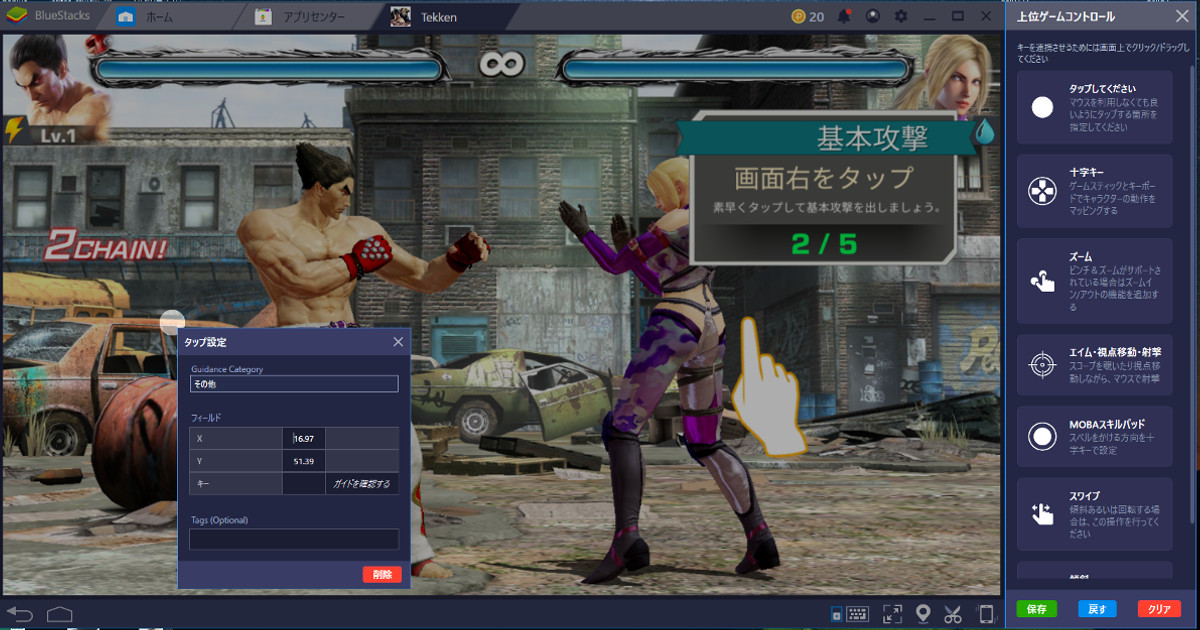
チュートリアルを始めてから気づきました。テストに使っているPCはタッチ対応じゃありません。しかし、鉄拳は「ガード(画面の左側をタップ)」「攻撃(画面の右側をタップ)」「移動(画面を左から右、もしくは右から左にスワイプ)」「技カードの使用(画面右下のカードをタップ)」というタッチ操作が必要です。マウスでもこれらの操作は可能ですが、例えば「敵の攻撃をガードし、タイミングよく反撃」みたいな操作をするのにはマウスだと厳しいものがあります。
まず、BlueStacksのウインドウ右下にあるキーボードのアイコンをクリックします。そうすると、右側に「上位ゲームコントロール」という名称の新しいウインドウが表示されます。ここで、「タップしてください」というのをゲーム画面の左側(ガードするためにタップする場所)にドラッグします。そうすると「白い丸」が表示されるので、それを右クリックするとダイアログボックスが現れます。
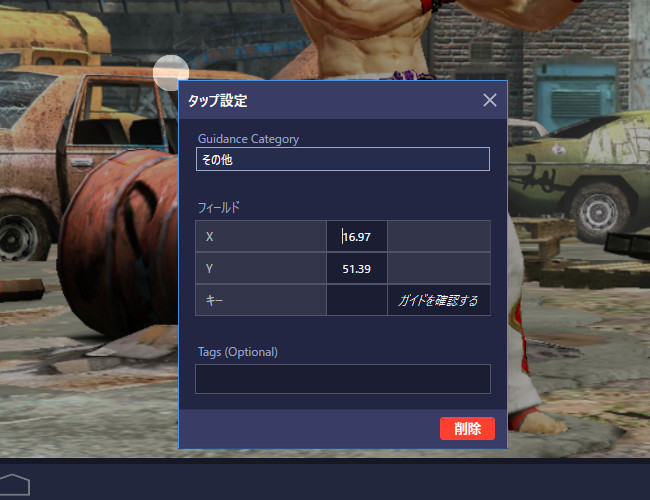
これがダイアログボックスです。ここで、「キー」という欄がありますが、ここをアクティブにして、任意のキーを押せば、「ガード」をそのキーに割り当てることができます。鉄拳の場合、「スワイプ」もキーに割り当てる必要がありますので、ちょっと面倒ですが、必要な動作をすべて登録する必要があります。
で、遊んでみた感じなんですけど、やっぱりスマホよりももっさりします。CPUなのかRAMなのか、そのへんについて断定的なことは言えませんが、Celeron機だけでなく、Core i3機でも挙動は厳しいと思いました。鉄拳のような重量級のゲームで遊ぶ場合、かなり高いスペックのPCを使う必要がありそうです。
また、少なくとも鉄拳の起動中は、他のことはできませんでした。システム全体の挙動が悪化してしまい、まともにテキストライティングもできないくらいになります(Celeron機の場合)。もう少し軽量なアプリだとなんとかなるのかもしれません。しかし、繰り返しになりますが、私のようにスペックの低めなPCを使っている人は、基本的にBlueStacks起動中は他のタスクは閉じておいたほうがいいと思います。
私の場合、スマホでたまにゲームができれば十分なので、あえてWindows PCでAndroidのゲームをする必要があるかと言われれば「ない」です。しかし、ゲーミングPCを使っている、リアルなゲーマーにとってはBlueStacksはとっても面白いアプリプレイヤーだと思いますし、タッチ操作をキーに割り当てることができるという点で、PCゲーマーにはかなり使いやすいと感じられるのではないでしょうか?
また、この記事を書き終わるところでBlueStacksをアンインストールしてみましたが、一緒にインストールしたアプリもきれいさっぱりなくなりました。システムをすべてチェックしてみたわけではありませんが、インストールしても特にリスクは発生しないものと思われます。また、ベータ版ということもあり、うるさい広告表示もありませんでした。ただ、ホーム画面に「おすすめアプリ」のアイコンが日替わりくらいのペースで表示されます。無料で利用できるソフトウェアなので、広告が表示されるのは仕方のないことです。以前のバージョンだと、「無理やりアプリをインストールさせられる」ような振る舞いをしていたそうですが、現在のバージョンだとそのようなこともありません。
システムの推奨要件を満たしているPCをお使いであれば、少なくとも私よりは快適にAndroidのゲームで遊べると思いますので、興味のある人は試してみてください。




コメント
加藤純一最強!
こんにちは、いただいたコメントのお名前で検索したらYouTubeにもチャンネルを持っている人ですね。んでBluestacksの広報大使もされている、と。私もYouTube見て勉強します。
3NだとA10機では重たかったので、ねこあつめぐらいしか動かしてませんでした。
Winタブで快適に動かせるようになると2in1機としても使えるのかな。
NKRさん、こんにちは。やっぱりちょっと重いですね。結局ゲーミングノートみたいなPCが必要になるかもしれません。もちろん遊ぶゲームにもよると思いますけど…。